Page 1
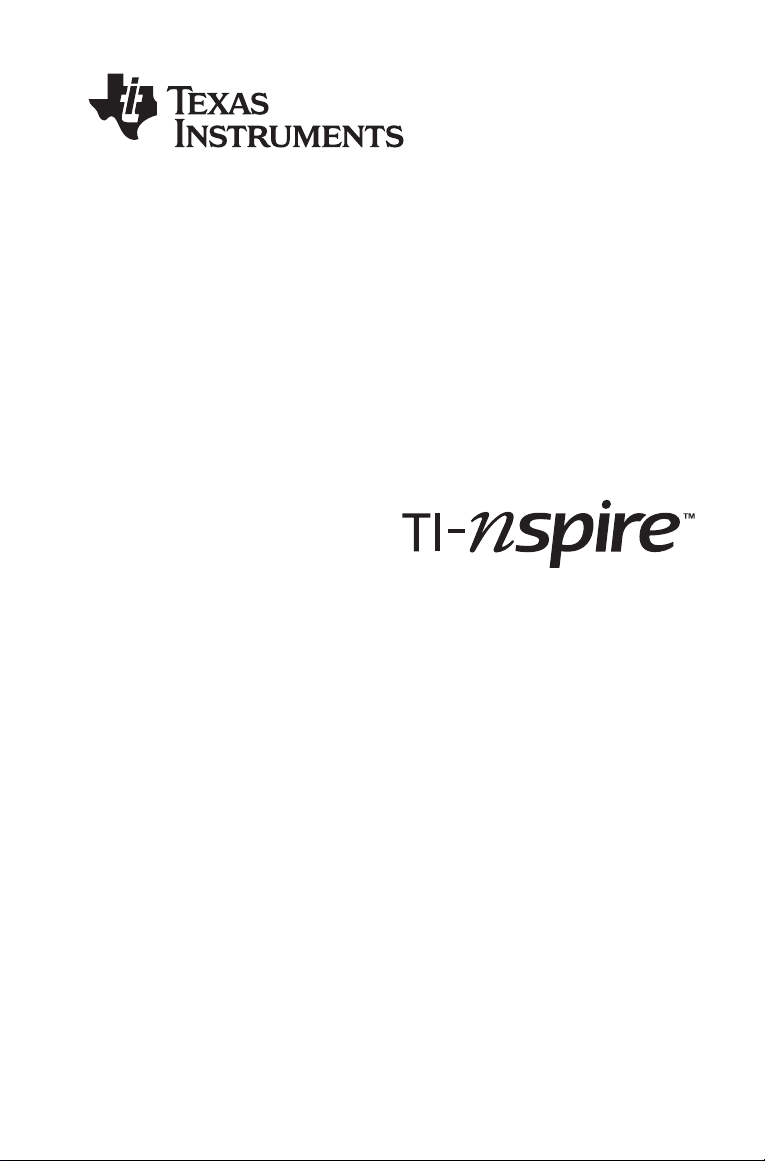
Manuel d'utilisation de
TI-Nspire™ Document
Player
Ce manuel fait référence au logiciel TI-Nspire™ version 3.1. Pour obtenir
la dernière version de ce document, rendez-vous sur
education.ti.com/guides.
Page 2
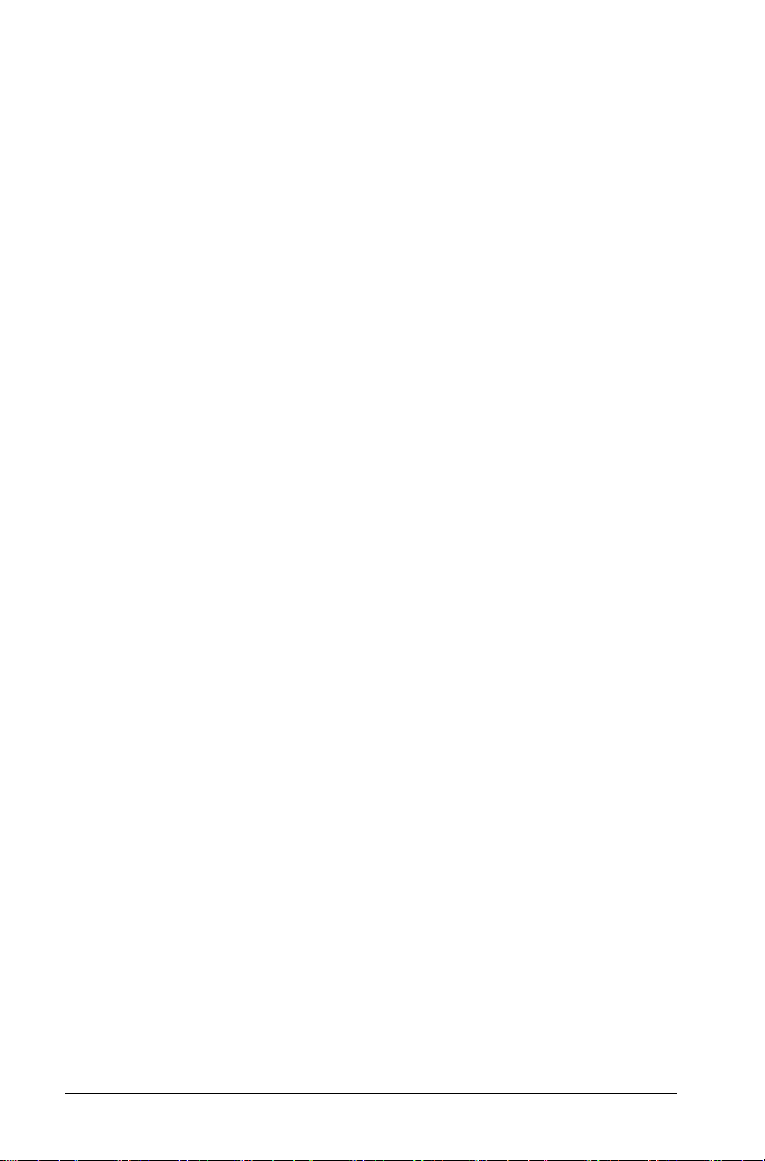
Informations importantes
Sauf spécification contraire prévue dans la Licence fournie avec le
programme, Texas Instruments n’accorde aucune garantie expresse ou
implicite, ce qui inclut sans pour autant s’y limiter les garanties implicites
quant à la qualité marchande et au caractère approprié à des fins
particulières, liés aux programmes ou aux documents et fournit
seulement ces matériels en l’état. En aucun cas, Texas Instruments
n’assumera aucune responsabilité envers quiconque en cas de dommages
spéciaux, collatéraux, accessoires ou consécutifs, liés ou survenant du fait
de l’acquisition ou de l’utilisation de ces matériels. La seule et unique
responsabilité incombant à Texas Instruments, indépendamment de la
forme d’action, ne doit pas excéder la somme établie dans la licence du
programme. En outre, Texas Instruments ne sera pas responsable des
plaintes de quelque nature que soit, à l’encontre de l’utilisation de ces
matériels, déposées par une quelconque tierce partie.
Réglementation (France seulement)
L’unité nomade de TI-Nspire™ CAS est conforme à la circulaire française
o
N
99-018 du 1-2-1999 qui définit les conditions d’usage des calculatrices
aux examens et concours organisés par le Ministère de l’Éducation
Nationale et dans les concours de recrutement des personnels
enseignants en France, à compter de la session 2000.
Licence
Veuillez consulter la licence complète, copiée dans C:\Documents and
Settings\<username>\Application Data\Texas Instruments\TI-Nspire
Document Player\License Agreement.rtf.
© 2011 Texas Instruments Incorporated
Mac®, Microsoft® Internet Explorer®, Mozilla® FireFox®, Google®
Chrome®, Apple® Safari®, Apple® Flash®, et Oracle® Java®, sont des
marques commerciales de leur propriétaire respectif.
ii
Page 3
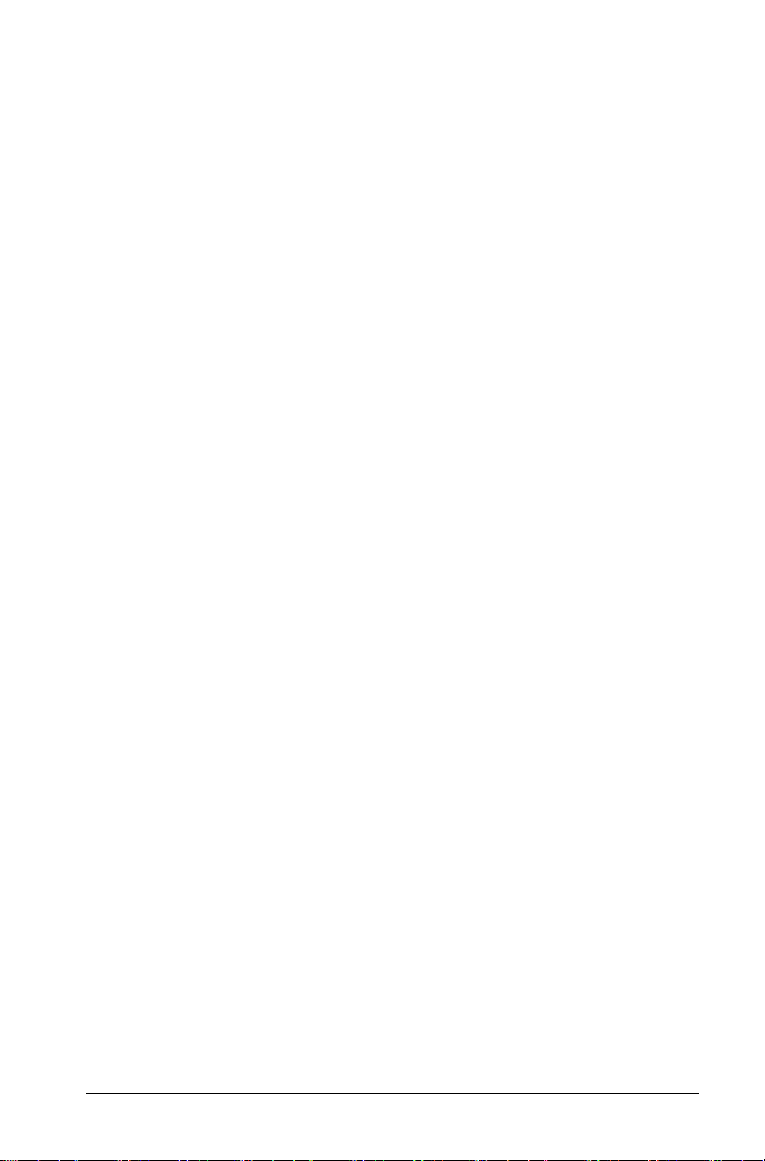
Table des matières
Informations importantes..............................................................ii
Réglementation (France seulement)............................................. ii
TI-Nspire™ Document Player .................................................1
Configuration requise.................................................................... 1
Utilisation de l'application TI-Nspire™ Document Player............ 2
Présentation de l'interface TI-Nspire™ Document Player ........... 2
Ouverture d'un classeur TI-Nspire™..............................................5
Enregistrement d'un classeur ........................................................ 6
Utilisation de l'application Document Player............................... 7
Informations supplémentaires sur les contrôles........................... 8
Exemple de classeur affiché dans l'application
TI-Nspire™ Document Player................................................. 10
Questions/Réponses...................................................................... 15
Dépannage ...................................................................................15
Annexe : Informations générales ........................................17
Informations sur les services et la garantie TI............................. 17
Index ......................................................................................19
iii
Page 4
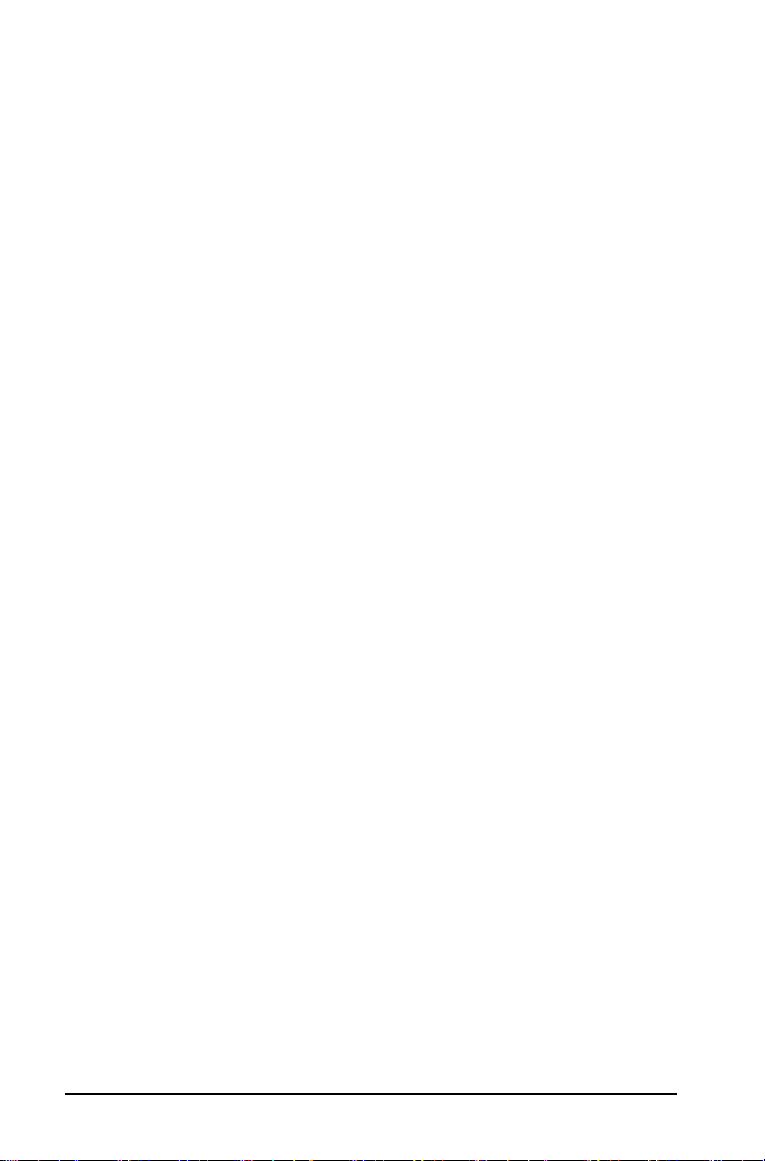
iv
Page 5
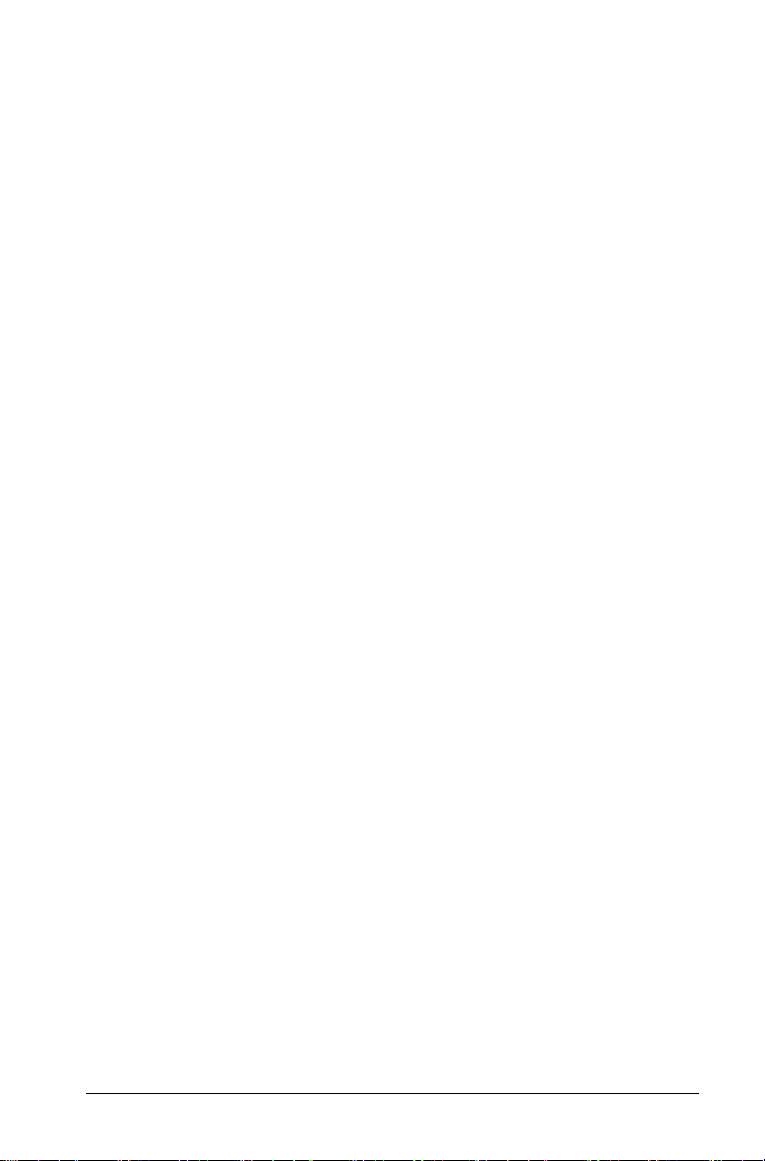
TI-Nspire™ Document Player
TI-Nspire™ Document Player est une application gratuite qui permet aux
utilisateurs de lire les classeurs TI-Nspire™ même s'ils ne disposent pas
d'unité TI-Nspire™ ni de solution logicielle de la famille TI-Nspire™.
L'application TI-Nspire™ Document Player permet de communiquer,
d'étudier et de partager des données.
Configuration requise
Pour utiliser l'application Document Player, vous devez disposer des
éléments suivants :
• Accès Internet : la connexion est nécessaire pendant l'utilisation de
l'application.
Remarque : si votre connexion Internet s'interrompt alors que vous
travaillez dans un classeur, ce dernier reste accessible jusqu'à ce que
vous le fermiez, mais ne peut plus être rouvert tant que la connexion
n'est pas rétablie.
• OS exigences minimales
– Windows® XP Professional SPS
– Mac® OS X 10.6.7
• Navigateur Internet
– Microsoft® Internet Explorer 7.0 et versions ultérieures
– Mozilla® FireFox® 4.0 et versions ultérieures
– Google® Chrome® 10.0 et versions ultérieures
– Apple® Safari® 5.0 et versions ultérieures (Mac®)
• Plug-in Java™
– Java™ 6 Update 22 et versions ultérieures (numéro de version
1.6.0_22)
• Adobe® Flash® Player
– Contrôle ActiveX Adobe® Flash® Player version 10 ou ultérieure
Uniquement requis à l'ouverture des fichiers TI-Nspire™
PublishView™ (de type .tnsp) contenant des vidéos incorporées.
TI-Nspire™ Document Player 1
Page 6
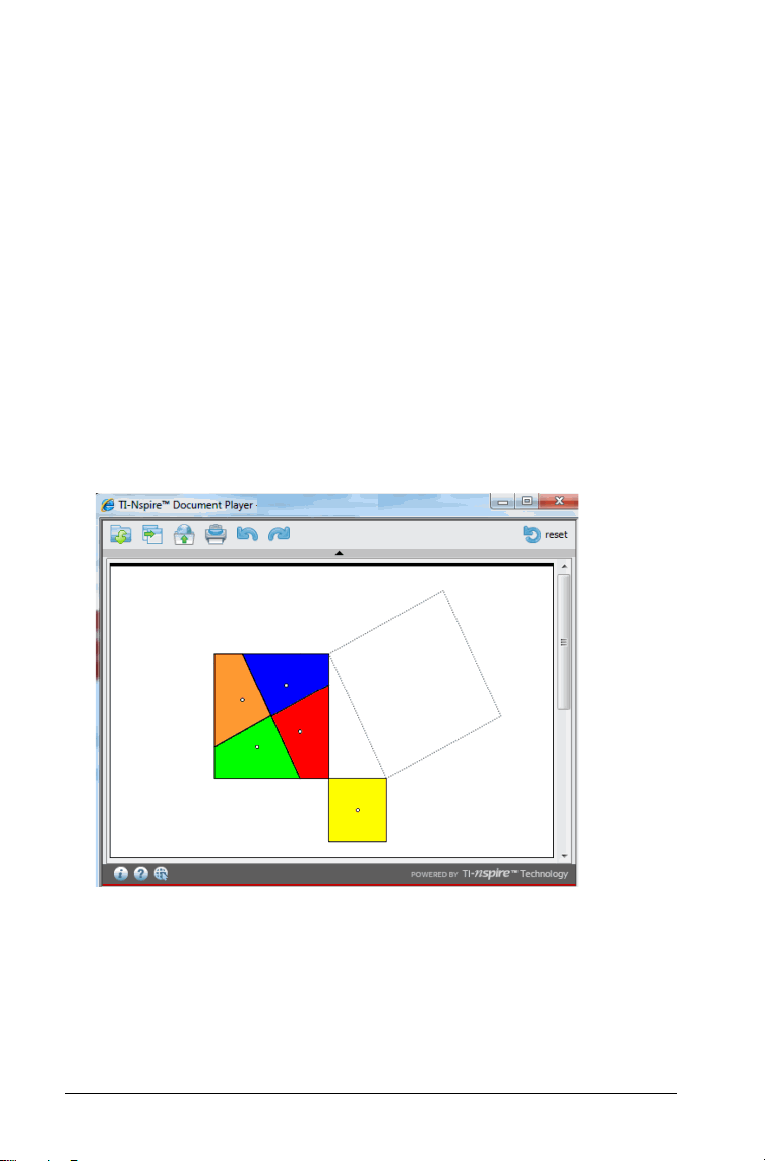
Utilisation de l'application
1
2
3
4
5
TI-Nspire™ Document Player
L'application TI-Nspire™ Document Player lit les données directement à
partir d'Internet et ne requiert pas l'utilisation d'une unité ni d'un autre
logiciel Texas Instruments.
1. Saisissez l'adresse URL : education.ti.com/nspireplayer.
2. Cliquez sur Démarrer Player.
Si vous communiquez des instructions à d'autres personnes, il vous
faudra probablement leur indiquer d'ouvrir tout d'abord ce classeur.
Si vous ouvrez pour la première fois l'application Document Player,
vous devez accepter l'accord de licence. Cela n'est nécessaire qu'une
seule fois pour une machine spécifique.
Présentation de l'interface TI-Nspire™ Document Player
2 TI-Nspire™ Document Player
Page 7
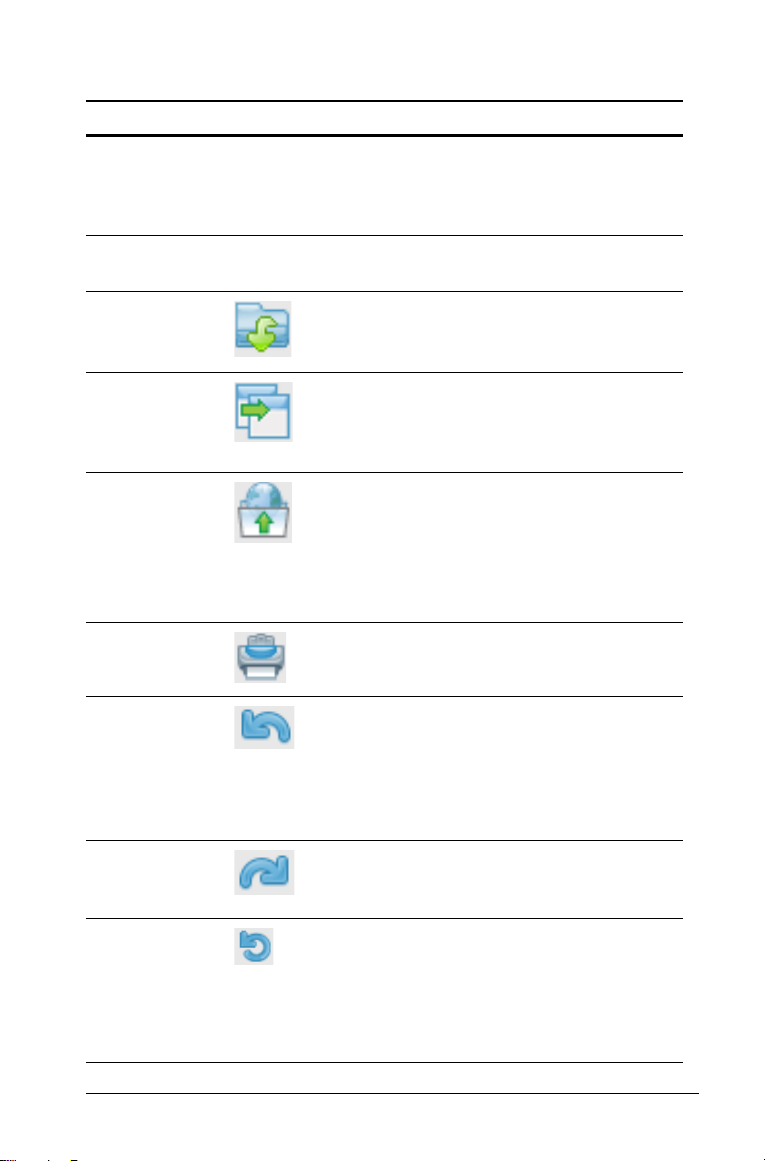
Élément Description
1 - Barre de
titre
L'interface TI-Nspire™ Document Player
remplace temporairement le shell du
navigateur jusqu'à ce que vous fermiez
l'application.
2 - Barre
La barre d'outils contient sept icônes :
d'outils
Ouvrir Vous pouvez ouvrir deux formats de
classeur : les classeurs TI-Nspire™ (.tns) et
les documents PublishView™ (.tnsp).
Enregistrer une
copie en local
Vous pouvez enregistrer une copie du
classeur d'origine (mais sans avoir la
possibilité d'enregistrer les modifications
apportées).
Enregistrer en
ligne
Vous pouvez enregistrer les classeurs dans
différents espaces de stockage en ligne. La
liste des applications prédéfinies de
stockage en ligne s'affiche lorsque vous
sélectionnez cette fonction.
Imprimer Vous pouvez imprimer les classeurs, ainsi
que les changements apportés.
Annuler Vous avez la possibilité d'annuler la
dernière modification apportée.
Remarque : l'application ne prend en
charge que les modifications effectuées via
la souris. Les changements ou insertions de
texte ne sont pas autorisés.
Rétablir Vous pouvez également revenir à l'état du
classeur précédent une annulation grâce à
la commande Rétablir.
Réinitialiser Réinitialise l'état initial du classeur, sans
tenir compte d'aucune des corrections
apportées. Cela peut s'avérer très utile, par
exemple, si vous laissez les élèves s'exercer,
puis souhaitez rétablir l'état initial de
l'application afin d'engager une discussion.
TI-Nspire™ Document Player 3
Page 8
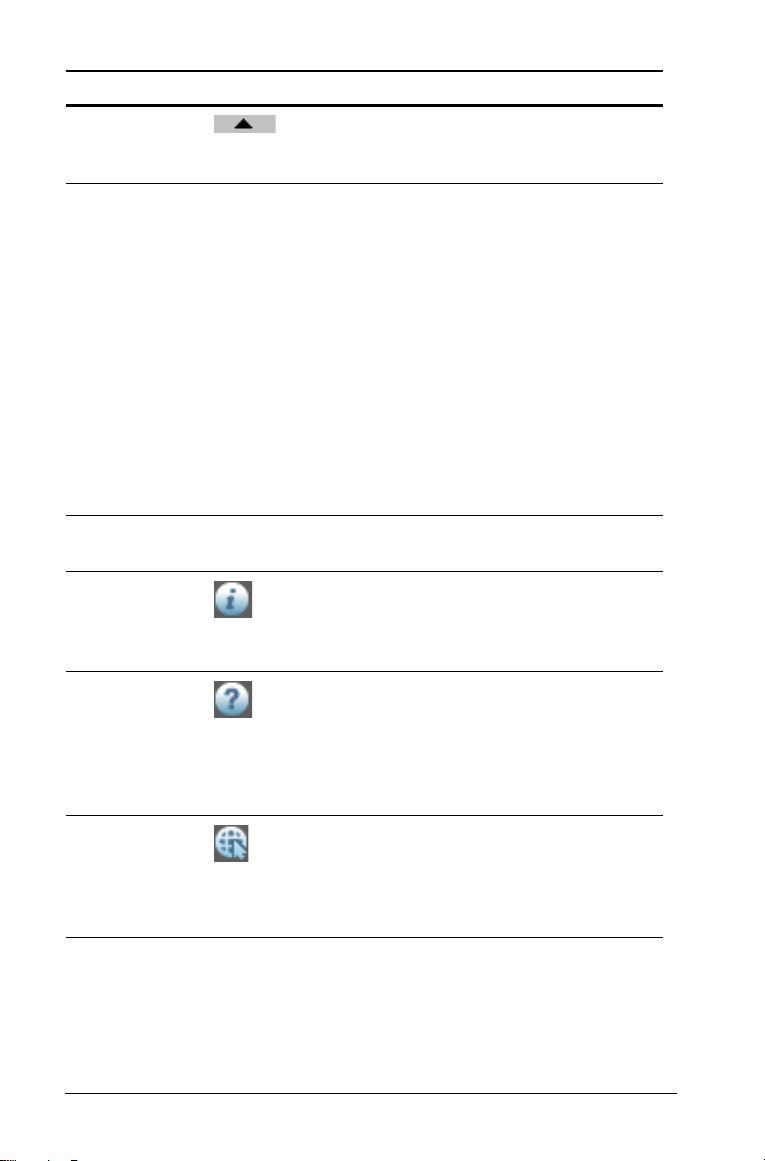
Élément Description
3 - Afficher /
Masquer la
barre d'outils
4 - Zone
d'affichage des
documents
Cette option permet d'afficher ou de
masquer la barre d'outils. Il s'agit d'une
technique de sélection à bascule.
Les classeurs TI-Nspire™ et documents
PublishView™ sont affichés dans cette
zone.
Lorsque vous ouvrez l'application
Document Player pour la première fois sans
charger de document, le message "Cliquez
ici pour ouvrir un classeur TI-Nspire™"
s'affiche.
Dans le graphique précédent, une fenêtre
d'ouverture de classeur s'affiche. Si
d'autres pages ou informations
supplémentaires consultables sont
disponibles, des barres de défilement sont
affichées.
5 -PowerBar Cette section du bas de l'écran comprend
trois icônes et un lien :
Informations L'icône d'informations affiche les
informations disponibles sur l'application
TI-Nspire™ Document Player, telles que le
numéro de version.
Aide Cette icône ouvre la page d'accueil
d'origine à partir de laquelle l'application
TI-Nspire™ Document Player est accessible.
Sur cette page se trouvent d'autres liens
permettant d'accéder à des ressources
supplémentaires.
Informations
complémentair
es
L'intitulé Informations complémentaires
est un lien qui permet d'accéder à une
page Web contenant davantage
d'informations sur l'application
TI-Nspire™ Document Player.
4 TI-Nspire™ Document Player
Page 9

Élément Description
Lien Optimisé par
Le logo TI-Nspire™ est un lien qui permet
d'accéder à une page Web contenant
davantage d'informations sur l'application
TI-Nspire™ Document Player.
Ouverture d'un classeur TI-Nspire™
Trois méthodes différentes vous permettent d'ouvrir les classeurs.
Cliquez sur l'icône Ouvrir sans aucun classeur ouvert dans la
fenêtre.
—Ou—
Cliquez dans la zone d'affichage des documents sans aucun classeur
ouvert dans la fenêtre.
Le message "Cliquez ici pour ouvrir un classeur TI-Nspire™" est
affiché.
—Ou—
Faites glisser dans la fenêtre un classeur TI-Nspire™ (.tns) ou un
document PublishView™ (.tnsp) à partir d'un dossier situé sur votre
unité locale.
TI-Nspire™ Document Player 5
Page 10

Enregistrement d'un classeur
Vous pouvez enregistrer un classeur sur votre unité locale ou sur un site
de stockage en ligne. Gardez à l'esprit que seul le classeur d'origine est
enregistré et que toutes les modifications apportées au classeur dans
TI-Nspire™ Document Player ne sont pas prises en compte.
Pour enregistrer un classeur localement
1. Ouvrez le classeur dans TI-Nspire™ Document Player.
2. Cliquez sur l'icône Enregistrer une copie en local .
3. Localisez l'emplacement où vous souhaitez enregistrer le classeur.
4. Cliquez sur Enregistrer.
Pour enregistrer un classeur en ligne
1. Ouvrez le classeur dans TI-Nspire™ Document Player.
2. Cliquez sur l'icône Enregistrer en ligne .
Lorsque vous sélectionnez l'option Enregistrer en ligne, le système
copie automatiquement le chemin et le nom complets du classeur
dans le Presse-papiers.
3. Sélectionnez le site voulu dans la liste des sites prédéfinis de stockage
en ligne ou utilisez un lien précédemment enregistré.
4. Pour utiliser un des sites proposés dans la barre d'outils, cliquez sur
l'icône et suivez les instructions associées au site sélectionné pour
procéder à l'enregistrement d'un fichier.
Dans la plupart des cas, vous devez spécifier le nom et le chemin
d'accès complets au classeur. Dans ce cas, il vous suffit de coller le
contenu copié dans le Presse-papiers dans l'emplacement voulu.
6 TI-Nspire™ Document Player
Page 11

5. Pour utiliser votre sélection, cliquez sur l'un des triangles afin de
développer la liste et d'afficher votre URL. Cliquez sur le chemin et
suivez les instructions associées au site sélectionné pour procéder à
l'enregistrement du classeur. Le chemin et le nom complets du fichier
se trouvent dans le Presse-papiers.
– Pour accéder à un nouveau site, cliquez sur "Saisissez ici un
nouveau lien de partage". Une boîte de dialogue s'affiche et vous
invite à saisir le nom/chemin de l'URL.
– Pour supprimer un site, cliquez sur sur la ligne du site.
Utilisation de l'application Document Player
En quoi l'application TI-Nspire™ Document Player se différencie-t-elle de la version complète du logiciel ?
Les capacités d'édition de l'application TI-Nspire™ Document Player sont
limitées et les modifications apportées ne peuvent pas être enregistrées.
Néanmoins, vous pouvez imprimer vos modifications. Chacune des
applications intègre des fonctions spécifiques, listées dans le tableau cidessous.
Remarque : pour plus d'informations sur les unités et solutions
performantes de la famille TI-Nspire™, visitez le site education.ti.com.
Le tableau ci-dessous présente les fonctions disponibles dans l'application
TI-Nspire™ Document Player. Consultez également l'exemple fourni
après ce tableau.
Élément Fonction
Calculs Parcourez et affichez l'historique.
Graphiques Sélectionnez et déplacez les objets. Utilisez
les curseurs, boutons et autres contrôles de
l'interface utilisateur.
Géométrie Sélectionnez et déplacez les objets. Utilisez
les curseurs, boutons et autres contrôles de
l'interface utilisateur.
Tableur & listes Parcourez et affichez les formules.
Données &
statistiques
Sélectionnez et déplacez les objets. Utilisez
les curseurs, boutons et autres contrôles de
l'interface utilisateur.
TI-Nspire™ Document Player 7
Page 12

Éditeur
mathématique
Question Clic possible sur la réponse uniquement.
Parcourez et affichez les documents.
Acquisition de
données
Éditeur de
programmes
Connectivité avec
l'unité
Affichez les tracés et les tables de données.
L'acquisition de données n'est pas prise en
charge.
Aucun(e)
Aucune
Informations supplémentaires sur les contrôles
L'application Document Player propose différents outils pour vous
permettre d'interagir avec les données présentées. Les exemples cidessous présentent les différents types de contrôles interactifs que vous
pouvez rencontrer dans l'interface de l'application
TI-Nspire™ Document Player.
Remarque : vous pouvez également interagir avec les liens hypertexte
et les contrôles vidéo, le cas échéant.
Curseur
(Les curseurs
peuvent prendre
différents aspects et
être réduits,
agrandis,
horizontaux ou
verticaux.)
8 TI-Nspire™ Document Player
Page 13

Cliquer sur le bord
du cercle en
maintenant enfoncé
le bouton de la
souris permet
d'agrandir ou de
réduire le diamètre
du cercle. Cliquer sur
le point à l'intérieur
du cercle permet de
le déplacer.
Cliquer sur un point
qui se trouve sur une
droite permet de le
déplacer le long de
la droite.
TI-Nspire™ Document Player 9
Page 14

Cliquer sur la droite
en maintenant
enfoncé le bouton
de la souris tout en
déplaçant le
pointeur permet de
repositionner l'angle
de la droite.
Remarque : la saisie
de texte n'est pas
une fonction
d'édition prise en
charge par
l'application
TI-Nspire™
Document Player.
Exemple de classeur affiché dans l'application TI-Nspire™ Document Player
Ci-dessous figure un exemple de classeur affiché dans l'application
TI-Nspire™ Document Player. Un des contrôle de type curseur y est
présenté tel qu'indiqué dans la section précédente sur les contrôles. Un
exemple d'utilisation des points est également fourni.
Le classeur utilisé présente le concept du théorème de Pythagore et
permet aux élèves de conceptualiser ce rapport de manière interactive et
visuelle. Dans l'exemple proposé, les élèves utilisent les curseurs et les
points pour étudier des carrés de différentes tailles et déplacer leurs
sommets pour construire des triangles. Pour une meilleure lisibilité, seule
la zone d'affichage des documents est présentée.
Remarque : l'objectif ici est uniquement de présenter un exemple de
l'utilisation des contrôles et non d'expliquer un cours.
Ceci est la première page qui apparaît dans ce document particulier.
Notez la présence des triangles dans le texte et de la barre de défilement
sur le côté droit. Vous utiliserez la barre de défilement plus tard pour
afficher la page suivante.
10 TI-Nspire™ Document Player
Page 15

L'image suivante est un agrandissement de la page affichant le texte et
les triangles. Ces icônes de navigation ne sont pas opérationnelles dans
l'application Document Player. Les présentes instructions s'appliquent à
une unité. Points importants : l'application Document Player permet
d'ouvrir tous les classeurs TI-Nspire™. Toutefois, les instructions
contenues dans le classeur peuvent ne pas avoir été rédigées en pensant
à l'application TI-Nspire™ Document Player. Dans ce cas, il est important
de comprendre que l'application TI-Nspire™ Document Player ne
présente aucun dysfonctionnement. Les fonctions du classeur ont été
créées pour une unité ou un autre logiciel. C'est ici que l'étude et l'essai
des différentes options disponibles peuvent s'avérer judicieuses. Par
exemple, sur cette page, vous ne pouvez pas utiliser les triangles, mais il
est possible d'afficher la page suivante en utilisant la barre de défilement
qui se trouve sur le bord droit de la page (comme illustré sur l'image
précédente).
Les images qui suivent présentent des exemples de deux types de
contrôle (le curseur et les points) qui peuvent être utilisés dans
l'application TI-Nspire™ Document Player.
TI-Nspire™ Document Player 11
Page 16

Dans l'angle supérieur gauche de l'écran se trouve une espèce de curseur.
Sur les coins de la boîte se trouvent des points.
L'image suivante est un agrandissement du coin gauche de l'image
précédente. Si vous cliquez sur le curseur, les dimensions des carrés
changent. Notez les valeurs de a, b et c indiquées sur l'écran ci-dessous.
Ces valeurs changent lorsque l'on clique sur le curseur, ainsi que les
dimensions des carrés qui sont liées aux valeurs de a, b et c.
Dans les deux écrans suivants, on a cliqué sur le curseur et les dimensions
des carrés ont changé. Notez les valeurs de a, b et c.
12 TI-Nspire™ Document Player
Page 17

À présent, nous allons étudier la manipulation des sommets des carrés.
Lorsque le curseur se trouve suffisamment près de l'un des sommets où se
trouve un point, l'icône se transforme en main ouverte ( ).
TI-Nspire™ Document Player 13
Page 18

Dans cet exemple, l'objectif est de relier les deux sommets.
Remarque : la flèche illustrée ci-dessus est uniquement destinée à
indiquer la direction de déplacement de la main. Elle ne s'affiche pas
dans le classeur.
Une fois l'opération terminée, le graphique est remplacé par la zone
d'illustration du théorème.
14 TI-Nspire™ Document Player
Page 19

Questions/Réponses
Je comprends le fonctionnement de l'application Document Player, mais
je ne saisis pas comment le programme produit les informations. Existe-til un manuel que je puisse consulter ?
Oui. Accédez au site de Texas Instruments Education Technology à
l'adresse education.ti.com et sélectionnez Downloads
(Téléchargements) pour les manuels d'utilisation TI-Nspire™ ou
Classroom Activities (Activités de classe) pour les didacticiels
TI-Nspire™. Gardez à l'esprit que de nombreuses fonctions et tâches
de la version complète du programme ne sont pas prises en charge
dans l'application TI-Nspire™ Document Player.
Très bien, mais je souhaite créer mes propres classeurs. Où puis-je me
procurer une version complète du logiciel ?
Pour acheter la version complète du logiciel TI-Nspire™, consultez le
site www.education.ti.com/go/dealer.
J'ai quelques idées que j'aimerais partager. Est-il difficile de créer un
document Player ?
Non, créer un document n'est pas difficile. Tous les classeurs
TI-Nspire™ peuvent être affichés dans l'application
TI-Nspire™ Document Player lorsqu'ils ont été enregistrés. De même,
la création d'un fichier .html autonome s'effectue simplement à l'aide
de la commande d'exportation. L'intégration d'un classeur
TI-Nspire™ dans un fichier HTML existant requiert des connaissances
de base du code HTML, mais il s'agit là d'une simple opération
d'exportation qui copie le code dans le Presse-papiers afin que vous
puissiez l'insérer dans la page .html.
Dépannage
L'application TI-Nspire™ Document Player est bloquée. Un message
d'erreur mentionne le nom Java™.
Si Oracle® modifie son plug-in Java™, cela peut empêcher
l'application Document Player de fonctionner. Si cela devait arriver, TI
s'efforcera de trouver une solution pour que l'application Document
Player soit compatible avec le nouveau plug-in. Dans l'attente de
cette solution, vous pourrez continuer à utiliser l'ancienne version de
Java. Contactez le service informatique de votre établissement ou, si
vous travaillez sur un système privé, lancez une recherche sur le site
Internet Java™ pour obtenir des instructions.
TI-Nspire™ Document Player 15
Page 20

UTILISATEURS DE Mac® - Java™ peut nécessiter des étapes
supplémentaires à exécuter dans votre navigateur. Si vous rencontrez
des problèmes, consultez la base de connaissances de TI Education à
l'adresse education.ti.com/go/kbase.
16 TI-Nspire™ Document Player
Page 21

Annexe : Informations générales
Informations sur les services et la garantie TI
Informations sur les
produits et les
services TI
Informations sur les
services et le
contrat de garantie
Pour plus d'informations sur les produits et les
services TI, contactez TI par e-mail ou consultez
la pages du site Internet éducatif de TI.
adresse e-mail :
adresse internet : education.ti.com
Pour plus d'informations sur la durée et les
termes du contrat de garantie ou sur les services
liés aux produits TI, consultez la garantie
fournie avec ce produit ou contactez votre
revendeur Texas Instruments habituel.
ti-cares@ti.com
Annexe : Informations générales 17
Page 22

18 Annexe : Informations générales
Page 23

Index
C
configuration requise pour utiliser
TI-Nspire™ DocumentPlayer
1
D
dépannage de l’application
TI-Nspire™ Document Player
document player
voir TI-Nspire™ Document Player
15
E
enregistrement d’un classeur dans
TI-Nspire™ Document Player
exemple de classeur affiché dans
l’application TI-Nspire™
DocumentPlayer
10
6
O
ouverture d’un classeur dans
TI-Nspire™ Document Player
5
P
présentation de l’interface
TI-Nspire™ Document Player
2
Q
Questions/Réponses relatives à
l’application TI-Nspire™
Document Player
15
utilisation (fonctionnalités)
U
utilisation de l’application
TI-Nspire™ DocumentPlayer
7
2
T
TI-Nspire™ Document Player
configuration requise
dépannage
description
enregistrement d’un classeur
exemple
ouverture d’un classeur
présentation de l’interface
questions/réponses
utilisation
15
1
10
2
1, 15
15
6
5
2
19
Page 24

20
